Kako pisati od desne proti levi v Microsoft Office 2016, 2019/365?

Naučite se preklopiti s tipkovnic LTR na RTL v programu Microsoft Word in Outlook.
Kaj storiti, če ne morete shraniti Wordove datoteke ? Ta članek vas bo podrobno vodil do najpreprostejšega načina za odpravo napake, ko ne morete shraniti Wordove datoteke .
Če se Microsoft Word med shranjevanjem dokumenta zatakne, morate takoj prenehati z delom, dokler težava ni odpravljena. Nobenega zagotovila ni, da bo Word shranil morebitne nove spremembe, dokler se ne zruši.
Namesto da strmite v stanje dokumenta in upate, da se bo kmalu končalo, lahko uporabite naslednje metode, da odpravite napako, da se Word ne shrani.
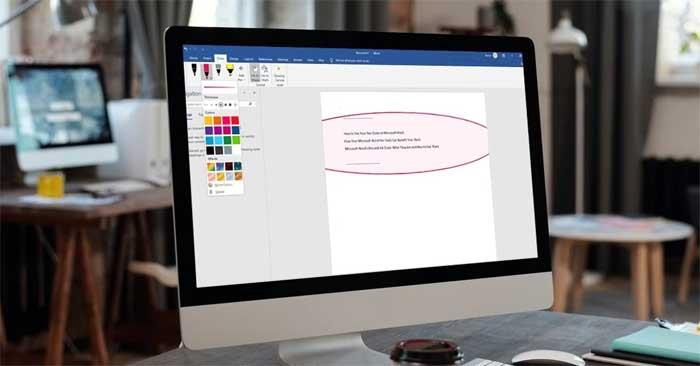
Kako odpraviti napako, ko ne morete shraniti Wordovih datotek
Včasih se ta težava ne pojavi zato, ker je Word "zataknjen", temveč zato, ker potrebuje več časa za obdelavo naloge. Če vstavite veliko število slik ali predstavnostne vsebine, ki poveča velikost dokumenta, bo Word morda potreboval več časa, da shrani spremembe.
Če Word po nekaj minutah še vedno prikazuje stanje Shranjeno, nadaljujte z naslednjimi rešitvami.
Če urejate dokument v OneDrive in še vedno čakate, da ga Word shrani, naredite njegovo kopijo v računalniku. Pojdite v Datoteka > Shrani kot in izberite Ta računalnik , da ustvarite lokalno kopijo.
Vse spremembe v Wordu lahko posodobite v OneDrive, tako da vam ni treba skrbeti za izgubo podatkov. Če pa je internetna povezava počasna ali izgubljena, Word ne bo mogel shraniti dokumenta.
V tem primeru se lahko poskusite znova povezati z internetom ali preklopiti z 2,4 GHz na 5 GHz za večjo internetno hitrost.
Če se prijavite za brezplačen račun OneDrive, imate samo 5 GB za shranjevanje dokumentov. Ko zmanjka tega prostora, OneDrive ne more shraniti novih sprememb, ki ste jih naredili v dokumentu.
Če želite preveriti, koliko prostora je na voljo v vašem računu, odprite OneDrive in pojdite na Pomoč in nastavitve > Nastavitve . Nato odprite zavihek Račun in označite OneDrive .

Če nimate več prostora za shranjevanje in ne morete izbrisati nobene datoteke, nadgradite svoj paket OneDrive ali premaknite nekaj dokumentov v Google Drive , ker je brezplačen do 15 GB.
Dodatki izboljšajo vašo produktivnost, ker so zasnovani za razširitev funkcionalnosti Worda, zato ne potrebujete druge aplikacije za pisanje matematičnih enačb, prenos fotografij iz zaloge ali dodajanje digitalnega podpisa.
Če pa je kateri od dodatkov pokvarjen ali star, lahko Word pade v zanko in ne more shraniti datoteke. V tem primeru bi morali onemogočiti vse nameščene dodatke.
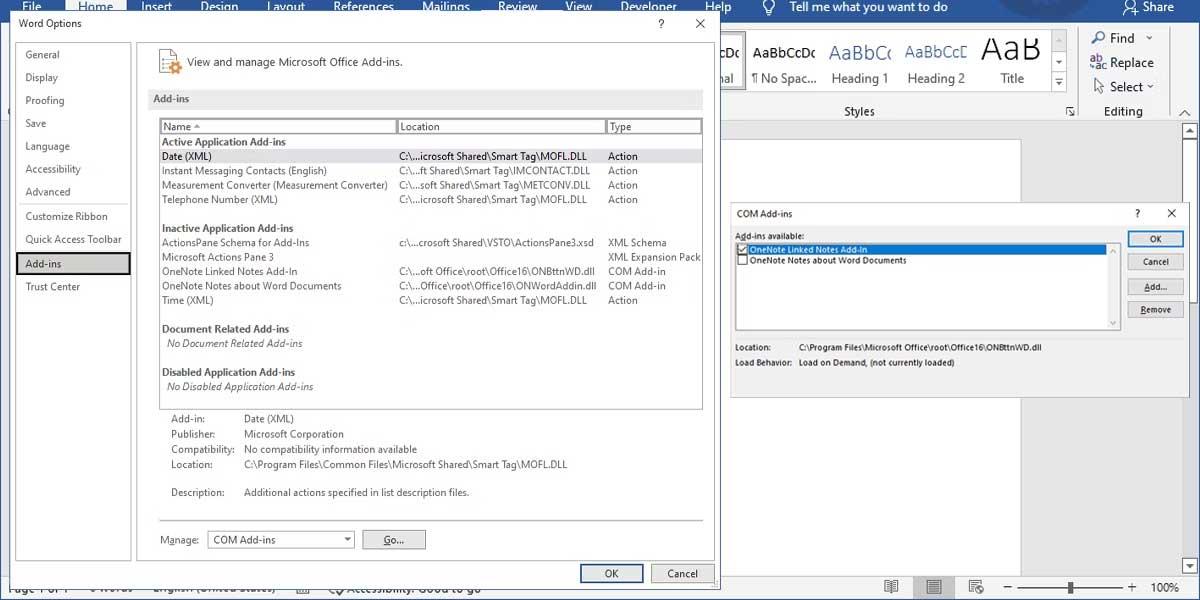
Predloga Normal.dotm je datoteka, ki jo sistem odpre vsakič, ko zaženete Microsoft Word. Ta datoteka vsebuje nastavitve, ki določajo, kako je dokument prikazan. Če je ta predloga poškodovana, boste prejeli vse običajne napake, vključno s tem, da se Word zatakne pri shranjevanju dokumenta.
Odprite File Explorer in se pomaknite do C: > Uporabniki > Uporabniško ime > AppData > Gostovanje > Microsoft > Predloge . Tukaj poiščite datoteko Normal in jo preimenujte. Ponovno odprite Word in dokument lahko shranite kot običajno.
Če se Microsoft Word med shranjevanjem ne odziva ali obtiči, morate zapreti aplikacijo in jo obnoviti.
1. korak: z desno tipko miške kliknite tipko Windows in odprite upravitelja opravil.
2. korak: Na tem seznamu poiščite Microsoft Word in na dnu izberite gumb Končaj opravilo.
3. korak: Odprite Microsoft Word in znova poskusite odpreti dokument.
4. korak: Program vas bo samodejno pozval, da obnovite prejšnjo različico z nedavnimi popravki. Če te možnosti ne vidite, lahko kliknete Datoteka na vrhu in odprete meni Informacije.
5. korak: Izberite Zgodovina različic in odprite prejšnjo različico s tega seznama.
Poskusite ga shraniti v OneDriver ali PC.
Zgoraj je opisano, kako odpraviti napako, da ne morete shraniti Wordovih datotek . Upam, da vam je članek koristen.
Naučite se preklopiti s tipkovnic LTR na RTL v programu Microsoft Word in Outlook.
Navodila za ustvarjanje podnapisov za videoposnetke s programom CapCut, Kako ustvariti podnapise v programu Capcut ni težko. Ta članek vam bo pokazal najenostavnejši način za vklop podnapisov v Capcutu.
Kako pošiljati sporočila z besednimi učinki v Facebook Messengerju? Odkrijte, kako enostavno namestiti in uporabljati besedne učinke na Facebook Messengerju.
Kako spremeniti ozadje fotografije v Canvi, enostavni koraki za spreminjanje ozadja fotografij.
Navodila za skrivanje sporočil Messengerja, ne da bi jih morali izbrisati. Če želite skriti sporočila Messengerja s funkcijo shranjevanja aplikacije, vendar ne veste, kako to storiti.
Navodila za poslušanje glasbe na Google Zemljevidih Trenutno lahko uporabniki potujejo in poslušajo glasbo z aplikacijo Google Zemljevid na iPhoneu. Danes vas vabi WebTech360
Navodila za uporabo LifeBOX - Viettelova spletna storitev za shranjevanje, LifeBOX je na novo uvedena spletna storitev za shranjevanje podjetja Viettel s številnimi vrhunskimi funkcijami
Kako posodobiti status v Facebook Messengerju? Facebook Messenger v najnovejši različici ponuja uporabnikom izjemno uporabno funkcijo: spreminjanje
Navodila za igro s kartami Werewolf Online na računalniku, Navodila za prenos, namestitev in igranje Werewolf Online na računalnik preko izjemno preprostega LDPlayer emulatorja.
Navodila za brisanje zgodb, objavljenih na Instagramu. Če želite izbrisati zgodbo na Instagramu, pa ne veste, kako? Danes WebTech360








